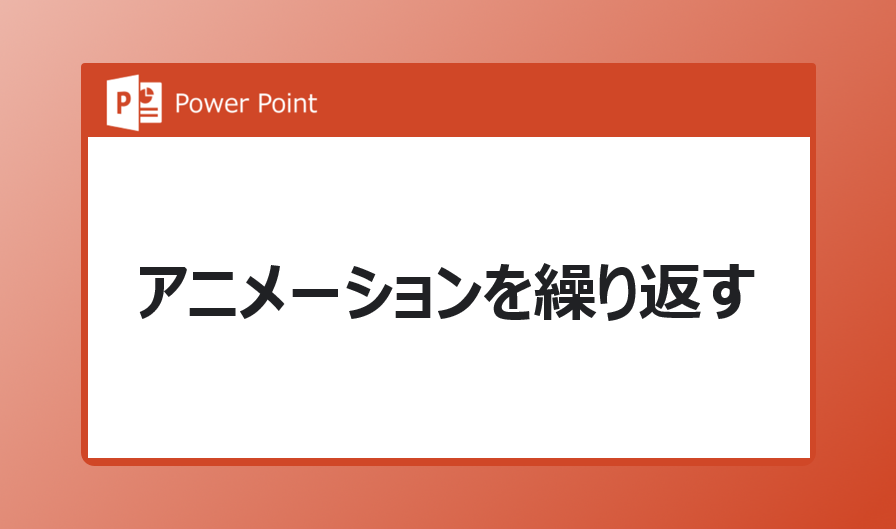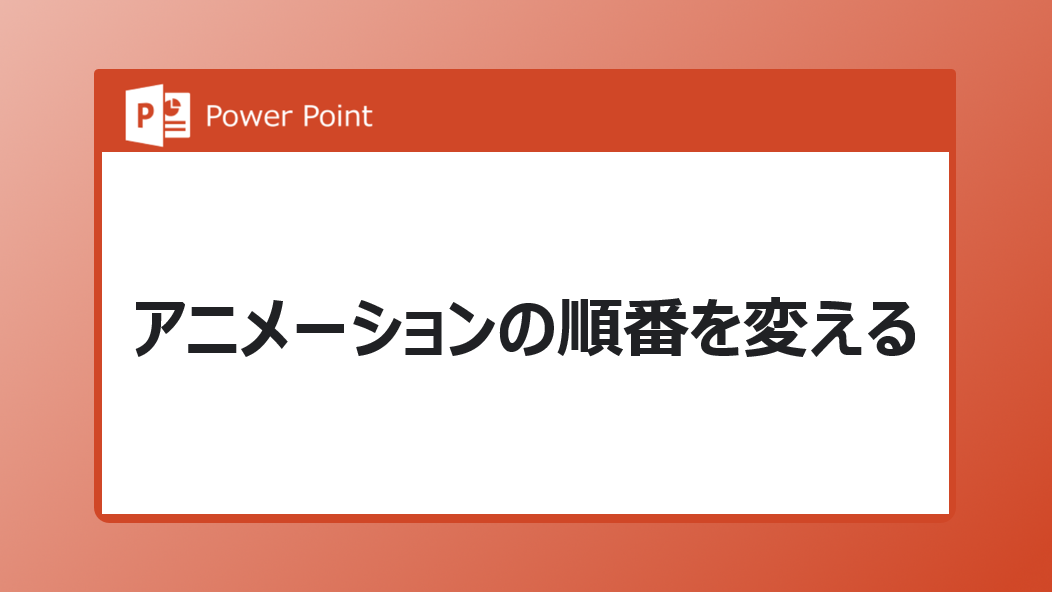同じアニメーションを繰り返して(ループ)させて使いたい!
でもどこをどう設定すればいいかわからない・・・
今日はそんな方に向けてアニメーションを繰り返して表示させる方法をご紹介致します!
アニメーションを繰り返す
[繰り返し]を設定する
アニメーションを繰り返して(ループ)させる方法は非常に簡単です。
まずはアニメーションを繰り返したい図形や画像を左クリックして選択します。
そしてアニメーションタブを選択して、
下の画像に③にマークをしたボタンをクリックします。

そうすれば、[効果のオプション]ダイアログボックスが表示されたと思います。
[タイミング]タブをクリックして、[繰り返し]の中を見てみてください。
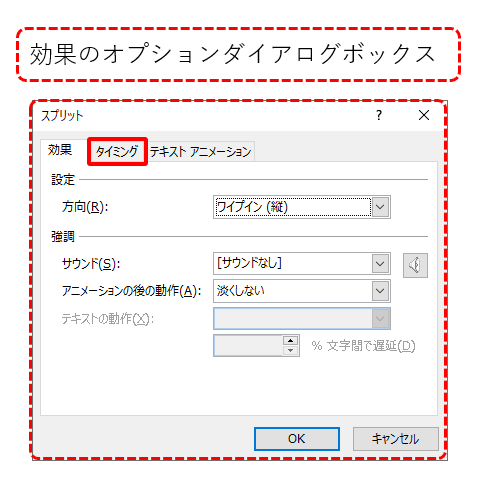
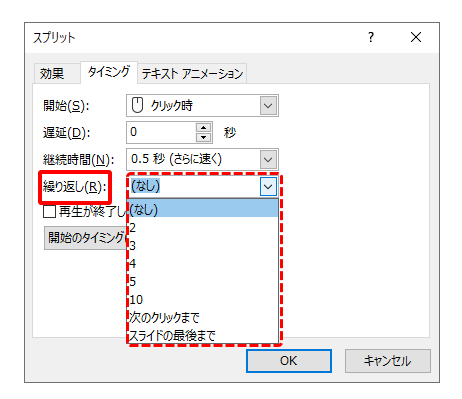
設定項目がいくつかありますので、簡単に↓↓↓で説明してみます。
2~10までの数字・・・アニメーションを繰り返し表示させる回数
次のクリックまで・・・アニメーションを動かす等の次にクリックするタイミングまで繰り返す
スライドの最後まで・・・次のスライドに行くまで繰り返す
これでアニメーションを繰り返して表示させることができるようになりました。
実際に動かしてみて、どういう動きをするか見てみる方が身につくと思います。
アニメーションウィンドを使う
以前の記事でも紹介はしていますが、アニメーションの設定を色々いじるのであれば、
[アニメーションウィンドウ]を是非使ってください。
-

【やばテク】PowerPoint(パワポ)|アニメーションを同じタイミングで表示させる
PowerPointを使って資料を作ったのはいいけど、 プレゼンテーションの時には格好よく見せたいから、 たくさん設定したアニメーションを同時に動かしたい・・ あんまりパソコン操作は得意じゃないけど、 ...
続きを見る
[アニメーション]タブから[アニメーションの詳細設定]にある、
[アニメーションウィンドウ]をクリックするだけです。

[繰り返し]の設定をするときも、
[アニメーションウィンドウ]上で、設定したいオブジェクトをクリック。
右側の▼を押して[タイミング]を押すだけになります。
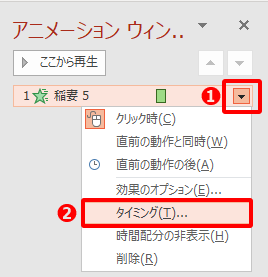
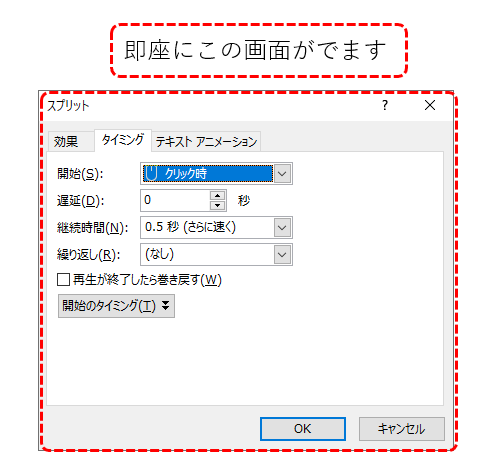
クリックする手順が少なくなるので、アニメーションを使うのであれば、
ほぼ必須の機能だと思っていただいていいかと思います。
まとめ
今回はアニメーションを繰り返して表示させる方法を紹介してきました。
[タイミング]の[繰り返し]を設定するだけで簡単操作でしたね。
記事にしたものはほんの一部の機能になりますので、今後もどんどん紹介していければと思います。
以前の記事でもアニメーションについて書いているものがあるので、
もしよければ覗いて見てくださいね。
-

【やばテク】PowerPoint(パワポ)|アニメーションの順番を変える簡単操作!
PowerPointでアニメーションを使っているけど、 パパっと順番を変える方法が知りたい・・・ そんなお悩みに今日は答えていこうと思います。 アニメーションの順番を変える簡単な方法 ア ...
続きを見る